AirDrop é o recurso oficial de compartilhamento de arquivos sem fio para usuários da Apple transferirem facilmente todos os tipos de dados iOS entre dispositivos. No entanto, às vezes o AirDrop pode não funcionar como esperado, especialmente após uma nova atualização do iOS. Esta postagem discutirá as restrições e requisitos do AirDrop e dará cinco dicas úteis para corrigir o problema. AirDrop não funciona problemas.
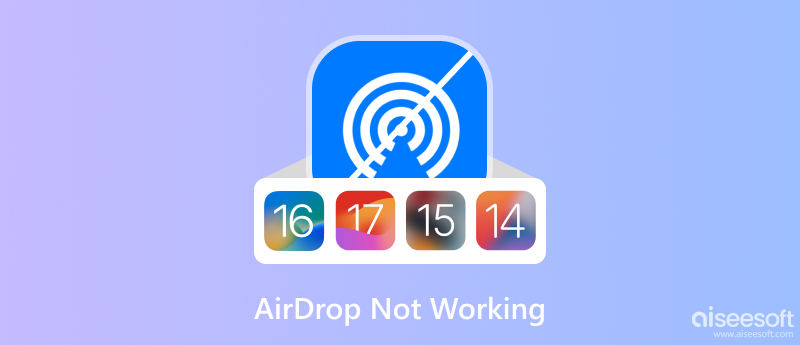
AirDrop está disponível apenas em dispositivos Apple. Você não pode usar o AirDrop para compartilhar arquivos com dispositivos Android ou outros tipos de dispositivos. Ambos os dispositivos Apple precisam executar iOS 7 ou posterior ou macOS X Yosemite ou posterior. Ao usar o AirDrop, você deve garantir que o Wi-Fi e o Bluetooth estejam ativados em ambos os dispositivos. Além disso, eles precisam estar a 30 pés um do outro. Se você estiver tentando enviar arquivos AirDrop para alguém que não está em seus contatos, deverá definir seu AirDrop como Todos.
Você pode usar arquivos AirDrop de um dispositivo Apple para outro, mesmo se os dispositivos estiverem executando versões diferentes do iOS. Por exemplo, você pode usar o AirDrop de uma foto de um iPhone 15 para um iPhone 8. Além disso, você pode enviar arquivos de um iPhone para um Mac por meio do AirDrop. No entanto, nem todos os arquivos iOS podem ser suportados pelo AirDrop. Mas o AirDrop pode transferir os dados mais usados, incluindo contatos, fotos, vídeos, eventos de calendário, notas, links de sites, aplicativos e todos os tipos de documentos, como documentos do Word, arquivos Excel, PDFs e muito mais.
AirDrop é uma ótima maneira de compartilhar arquivos com amigos e familiares que estão por perto. AirDrop depende de Bluetooth e Wi-Fi para criar uma rede ponto a ponto entre dois dispositivos Apple. Ambos os dispositivos podem se comunicar diretamente entre si, sem a necessidade de um roteador ou conexão com a Internet.
Ao ativar o AirDrop no seu iPhone, iPad ou Mac, ele começará a transmitir sua presença para outros dispositivos próximos. Outros dispositivos poderão ver seu dispositivo no menu AirDrop.
Para configurar o AirDrop para compartilhar seus arquivos, você deve garantir que ambos os dispositivos tenham o Wi-Fi e o Bluetooth ativados. Abrir Control Center, toque e segure o bloco de rede para exibir mais opções. Localize o Airdrop ícone e toque nele. Escolha Todos ou Somente contatos, dependendo de quem você deseja que possa enviar arquivos AirDrop para você.
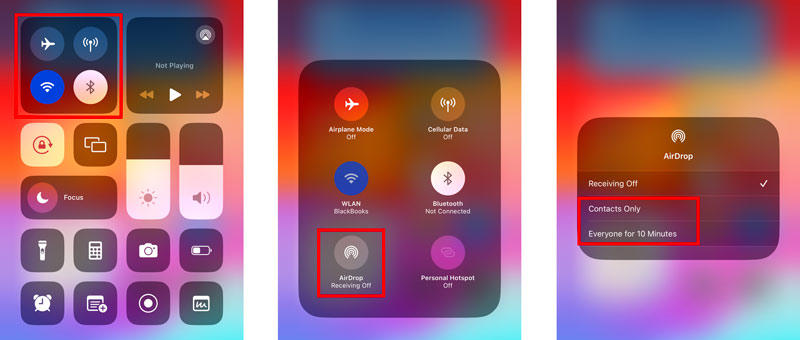
Para usar o AirDrop, basta abrir o arquivo que deseja compartilhar e tocar no botão Compartilhar. Em seguida, selecione o modo AirDrop e toque no contato que deseja compartilhar. O destinatário receberá uma notificação solicitando que aceite ou recuse o arquivo.

Antes de começar a solucionar o problema de não funcionamento do AirDrop, verifique e certifique-se de que ambos os dispositivos executem iOS 7 ou posterior e que ambos tenham Wi-Fi e Bluetooth ativados. Além do mais, eles também devem estar próximos um do outro. Quando quiser enviar um arquivo pelo AirDrop para alguém que não está em seus contatos, você precisará definir o AirDrop como Todos.
Se você estiver tentando usar o AirDrop em um tipo de arquivo específico e não funcionar, tente usar o AirDrop em um tipo de arquivo diferente. Além disso, você pode tentar o AirDropping para um contato diferente. Isso o ajudará a determinar se o problema está no contato ou no seu dispositivo.
O Modo Avião e o Modo Foco podem desativar o AirDrop, portanto, certifique-se de que ambos estejam desativados. Além disso, você deve desligar Hotspot pessoal quando você usa arquivos AirDrop. O Hotspot pessoal pode interferir no AirDrop, então desligue-o se estiver com problemas.
Muitas vezes, uma simples reinicialização pode corrigir pequenas falhas de software que podem fazer com que o AirDrop pare de funcionar. Quando você não consegue encontrar o outro dispositivo para o AirDrop ou o AirDrop solicita Falha, você pode tentar reiniciar dois dispositivos e tentar novamente.
Se reiniciar seus dispositivos não resolver o problema, você pode tentar redefinir as configurações de rede. Isso redefinirá as configurações de Wi-Fi, Bluetooth e celular para os padrões. Vá para Geral no aplicativo Configurações, toque em Transferir ou Redefinire escolha Limpar. Então, você pode tocar Redefinir Ajustes de Rede e digite sua senha para prosseguir.

Quando o problema do iOS 17 AirDrop não funcionar, vá para Atualização de software no aplicativo Configurações e verifique se há uma atualização do iOS disponível. Atualize ambos os dispositivos para as versões mais recentes e verifique se as funções do AirDrop funcionam normalmente.
Se você já tentou todas as opções acima e Airdrop ainda não estiver funcionando corretamente, você pode entrar em contato com o suporte da Apple. Você pode acessar o site de suporte da Apple e iniciar uma sessão de bate-papo online com um representante do suporte da Apple. Além disso, você pode ligar para o suporte da Apple ou levar seu dispositivo a uma Apple Store local ou a um provedor de serviços autorizado da Apple.
Ao entrar em contato com o suporte da Apple, esteja preparado para explicar o problema que você está enfrentando com o AirDrop. Esteja preparado para fornecer seu ID Apple e o número de série do seu dispositivo Apple.
Uma das melhores alternativas de AirDrop para transferir arquivos iOS é Aiseesoft FoneTrans. É uma poderosa ferramenta de transferência de dados iOS que permite transferir arquivos entre seu dispositivo iOS e seu computador ou entre dois dispositivos iOS.
FoneTrans oferece suporte a uma ampla variedade de tipos de arquivos, incluindo fotos, vídeos, músicas, documentos e contatos. Você também pode usar o FoneTrans para gerenciar os dados do seu dispositivo iOS, como fazer backup e restaurar seus dados e excluir arquivos indesejados.

Downloads
FoneTrans - Melhor Alternativa AirDrop
100% seguro. Sem anúncios.
100% seguro. Sem anúncios.
Conecte seu dispositivo iOS a um computador e inicie o FoneTrans. Esta alternativa ao AirDrop detectará automaticamente o seu dispositivo e exibirá todos os arquivos nele contidos. Você pode então selecionar os arquivos específicos que deseja compartilhar e clicar no botão Transferir entre Contas botão.
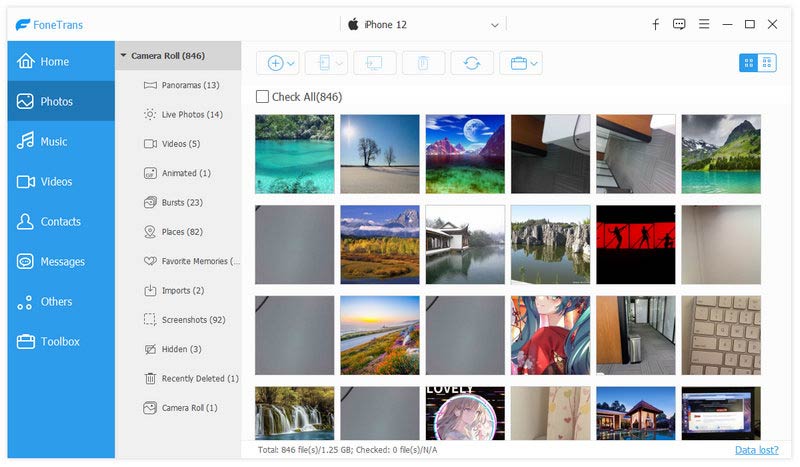
Por que meu AirDrop não encontra ninguém?
Existem alguns motivos pelos quais seu AirDrop pode não encontrar ninguém. O AirDrop não está ativado no seu dispositivo ou no dispositivo da pessoa para quem você está tentando fazer o AirDrop. Seu dispositivo não está próximo o suficiente do dispositivo para o qual você está tentando fazer o AirDrop. Um dispositivo está no modo avião ou no modo não perturbe. Seu dispositivo ou o dispositivo da outra pessoa está executando uma versão desatualizada do iOS.
Por que o AirDrop está falhando repentinamente?
Às vezes, pequenas falhas de software podem fazer com que o AirDrop pare de funcionar. Configurações incorretas e interferência de rede também podem causar falha no AirDrop. Em casos raros, a falha do AirDrop ocorre devido a um problema de hardware com qualquer um dos seus dispositivos.
Por que meu iPhone pode receber, mas não enviar AirDrop?
Existem alguns motivos pelos quais o seu iPhone pode receber, mas não enviar, arquivos AirDrop. Alguns dos motivos mais comuns são configurações incorretas, hotspot pessoal habilitado, interferência de rede e problemas de hardware.
Conclusão
O AirDrop oferece uma maneira conveniente de compartilhar arquivos entre dispositivos Apple. No entanto, às vezes pode não funcionar corretamente. Quando você está enfrentando o AirDrop não funciona problema, tente as dicas de solução de problemas acima.

O melhor software iOS Transfer para gerenciar e transferir arquivos iOS do iPhone/iPad/iPod para o seu computador ou vice-versa sem executar o iTunes.
100% seguro. Sem anúncios.
100% seguro. Sem anúncios.